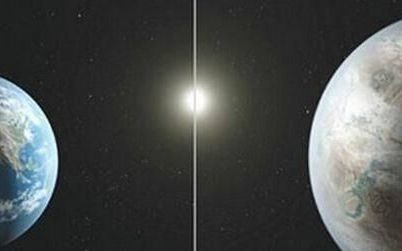华为手机(荣耀手机)截图最全操作方法,我从常用程度排列一下,如下:
一、电源键+音量键——所有手机都通用截图方式(苹果除外)
步骤:貌似所有手机的快捷键截屏方法都是同时按住【电源键】和【音量键】,华为手机的截屏快捷键是电源键+音量上键。如果同时按住电源键和音量上键不放开,还可以将手机内的内容录屏。
此方法的弊端是有时候未能同时按到两个键,以至于变成手机锁屏或者变成只是调整音量,没能截到图。
二、指关节截屏(华为手机独有的截屏方法)
使用手指的关节部位就可以截屏,只需要在屏幕上连续敲两下,就像敲门一样,很多手机都支持双击亮屏,只不过那是手指。如果双击手机屏幕没法实现截屏,则点击手机的设置——智能辅助——手势控制——智能截屏,然后开启。

三、通知栏中的截屏
智能手机都会有通知栏,我们一般下拉通知栏都会使用无线网和数据功能,其他的都忽略不计,其实在通知栏中有个按钮就是【截屏】,调整到你需要的内容,点击这个按钮即可截图。此方法因多了一个下拉通知栏的步骤,所以用的人并不多。华为手机上的截屏按钮一般都在通知栏最下方,第一次滑下通知栏可能会被隐藏住,需要你在通知栏中再点击一次才行。
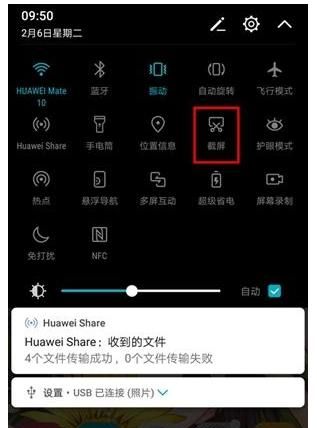
四、三指下滑截屏——并不是所有华为手机都支持
部分手机支持这个功能,华为也不例外,可以说是使用华为手机的用户,最常用的截图方法,三根手指同时在屏幕上往下滑动。这个功能也不是所有的华为手机机型支持的,要使用这个功能是需要打开设置——智能辅助——手势控制。
若设置中无三指下滑截屏选项,则该机型不支持这个功能。
五、屏幕部分截取
当使用指关节截屏后,敲两下之后手指不要离开屏幕,然后通过指关节,在屏幕上截取一个封闭的图片。绘制完毕之后,右上角也有设定好的图形可选,目前可选的图形有方形、心形、圆形、五角星。此外,点击界面底部的【编辑】还能根据需求进行裁剪或者涂鸦添加文字、打马赛克,调整好后点击保存即可。

六、画一个S长截屏
手机上都会有手势控制,在手机屏幕上画一个S,然后屏幕就会直接开始滚动,如果需要停止的话,点击一下屏幕就可以了。这个截屏姿势只有支持智能截屏,同样在设置中,选择智能辅助——手势控制——智能截屏,有的的机型才可以使用。
七、通过玩机技巧了解更多?
玩机技巧是华为官方的软件,在这里你可以了解手机更多使用方法。
华为手机截屏的方式有很多种,能短截屏、能长截屏。方法也很简单,只要简单设置和操作就能随心截取想要的画面。
1.电源键+音量-键。这种截屏方式是各种机型通用的截屏方法。在当前画面同时按下电源键+音量-就可以快速截屏。
2.下拉通知栏截屏。截屏时下拉通知栏点击“截屏”,就可以了。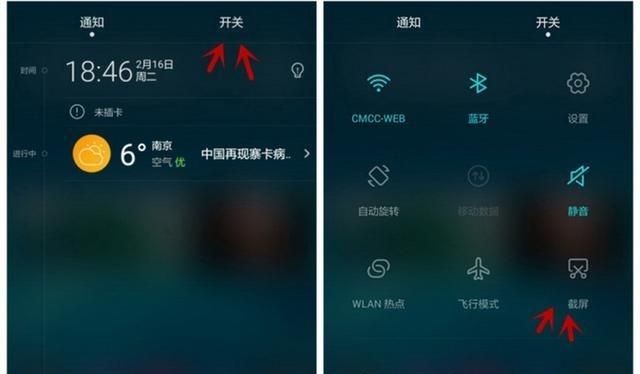
3.指关节截屏。需要在设置界面开启所有的截屏方式,标准的指关节截屏、非规则截屏、滚动截屏。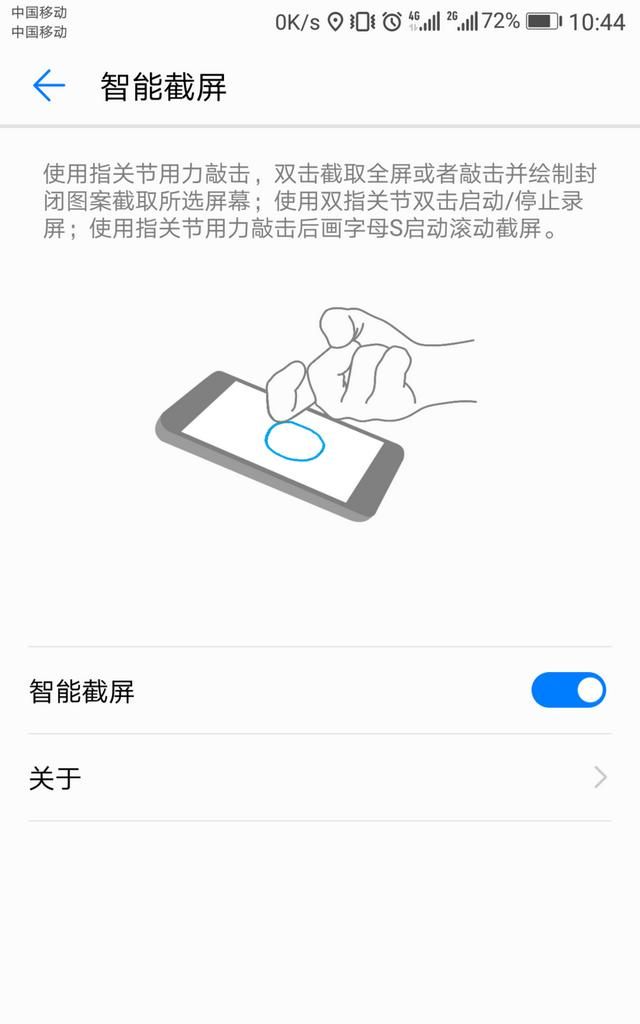
标准指关节截屏。指关节连续敲击屏幕两次,稍微用力且连续、快速的双击。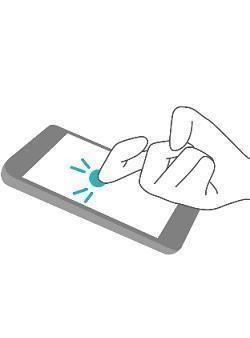
非规则截屏。用指关节画出一个想要截取部分的闭合范围。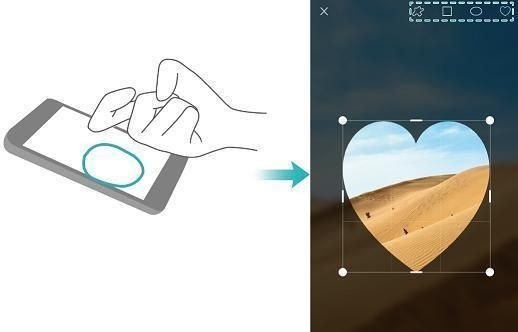
3.滚动截屏。用指关节在屏幕画一个“S”来截取,手机界面自动滚动到屏幕底部并自动完成截屏,如果需要停的话,点击一下屏幕就行。优点是能够截取长篇幅的内容。
版权声明:本文来自用户投稿,不代表【小灵猫网】立场,本平台所发表的文章、图片属于原权利人所有,因客观原因,或会存在不当使用的情况,非恶意侵犯原权利人相关权益,敬请相关权利人谅解并与我们联系(邮箱:dandanxi6@qq.com)我们将及时处理,共同维护良好的网络创作环境。